
BlueskyがついにDMに対応。他のユーザーと1対1でチャット形式でメッセージのやりとりができるように!DMができる相手を制限することも可能
最終更新 [2024年5月23日]
\\どうかフォローをお願いします…//
< この記事をシェア >
BlueskyでDM(ダイレクトメッセージ)の使い方です。
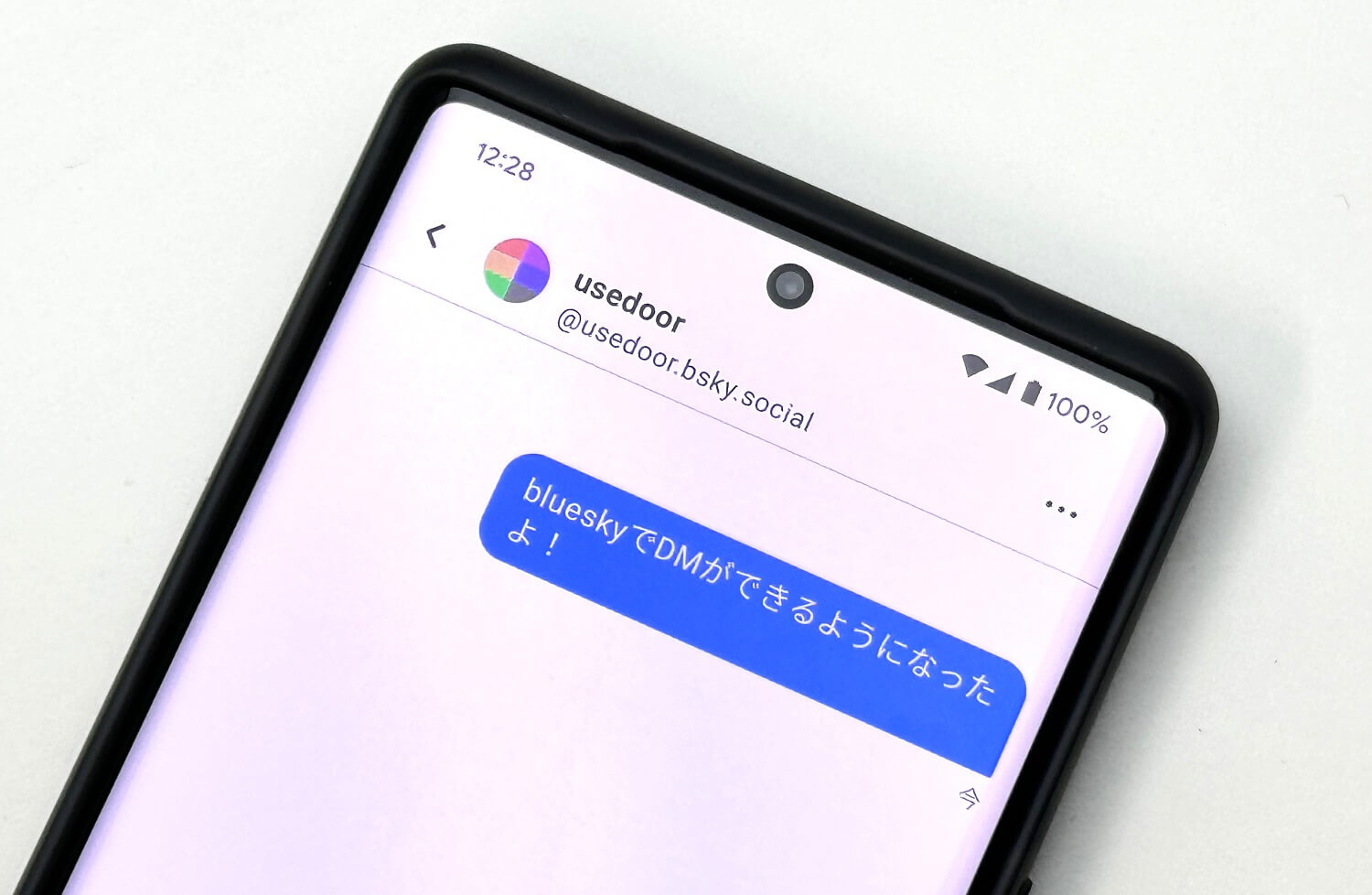
様々な機能が実装されて進化を続けるSNS「Bluesky」が、ついにDM(ダイレクトメッセージ)に対応しました。
Bluesky公式は「チャット」という名称で表示しています。
日本時間だと5月下旬に配信されたバージョン1.83からの対応となります。
これでXやInstagramなど他のSNS同様、Blueskyで他のユーザーと1対1でメッセージのやりとりができます。
実際にBlueskyのDMでやり取りを行ってみました。
まだ実装されたばかりということもあり、シンプルにテキストのメッセージがやりとりできるだけの機能となっていますが、今後のアップデートで画像などのファイル送信やエンドツーエンド暗号化にも対応していくということです。
DMでやり取りできる相手を制限したり、送受信したメッセージをコピーすることなどには対応しています。
この記事では、BlueskyのDM(ダイレクトメッセージ)の使い方や各種設定方法などまとめを紹介します。
スマホ(iPhone版、Android版)およびPCブラウザ版どれでもDMが利用可能です。
【Bluesky】DM(ダイレクトメッセージ)の使い方
BlueskyのDMはここを選択すればOK。表示名は「チャット」
iPhone・Androidアプリ版
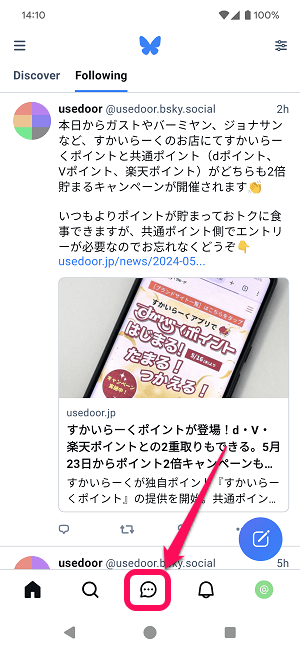
iPhone・Androidスマホのアプリ版のBlueskyを利用している人は、アプリをバージョン1.83アップデート後にメニューバーに表示されているDMアイコンを選択すれば、DM画面にアクセスできます。
PCデスクトップ版
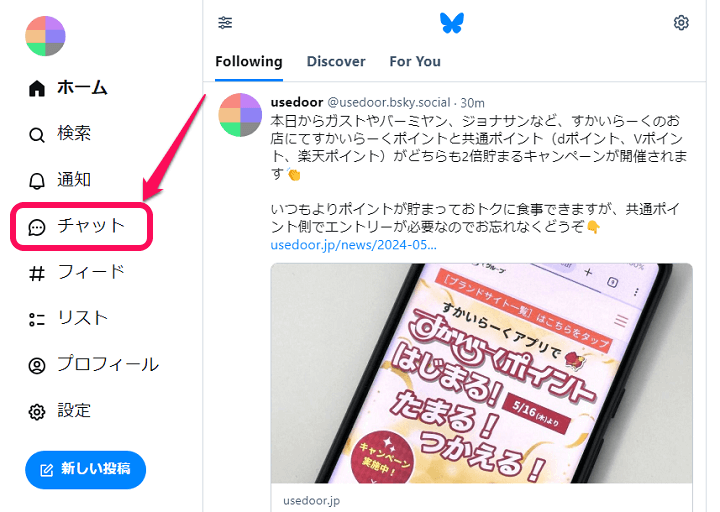
PCデスクトップ版のBlueskyでDM画面を表示する場合は、↑のURLに直接アクセスするかサイドメニューの「チャット」を選択すれば、DM画面にアクセスできます。
初回のみDMでやりとりできる相手を選択する必要あり
もちろん後から制限を変更することもできる
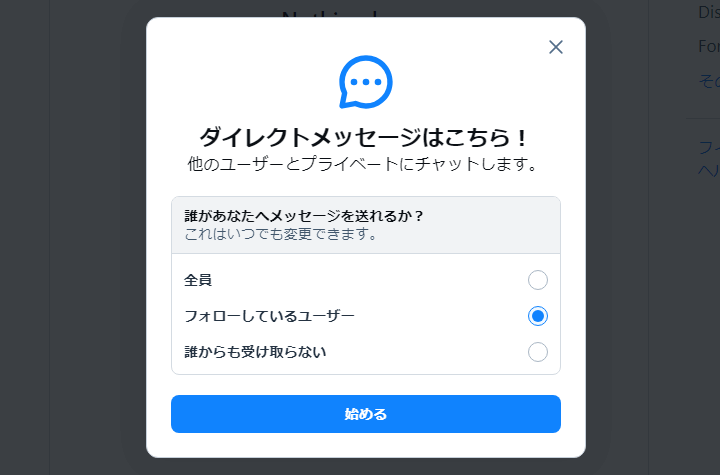
■自分へメッセージを送れる人の制限範囲
・全員
・フォローしているユーザー
・誰からも受け取らない
初めてBlueskyのDMを利用する場合は↑の画面が表示され、誰とDMができるか(誰からのメッセージを許可するか?)を選択する必要があります。
フォローしていない人からでもメッセージ受信OKという場合は「全員」、フォローしている人だけなら「フォローしているユーザー」←推奨、BlueskyでDMは利用しないという場合は「誰からも受け取らない」という選択となります。
もちろん、この制限は後から変更できます。
無難に「フォローしているユーザー」を選択しておけば街がないと思います。
リリース時点では写真などのファイル送信は行えない
将来的には対応する予定とのこと
BlueskyのDMは、リリースされた時点ではシンプルにテキストのメッセージのやりとりのみに対応しています。
LINEのように画像を送信したりする機能は実装されていませんが、将来的には対応予定と案内しています。
BlueskyのDMでメッセージをやり取りする手順
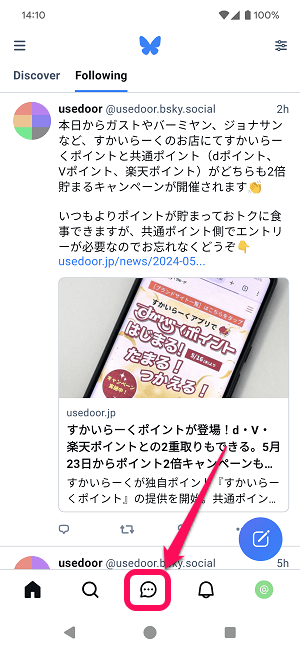
DM画面を開きます。
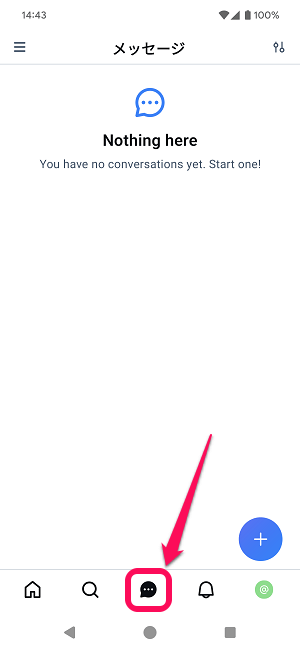
まだDMでやりとりをしたことがない場合は←のような画面が表示されます。
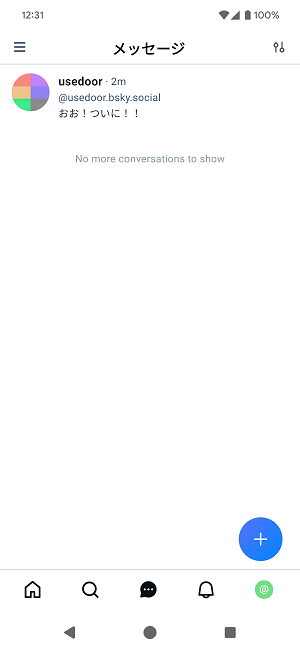
1通でもやりとりしたことがある場合は、ここにトーク一覧が表示されます。
新たにトークを開始する場合は「+」から相手を選んでDMを開始
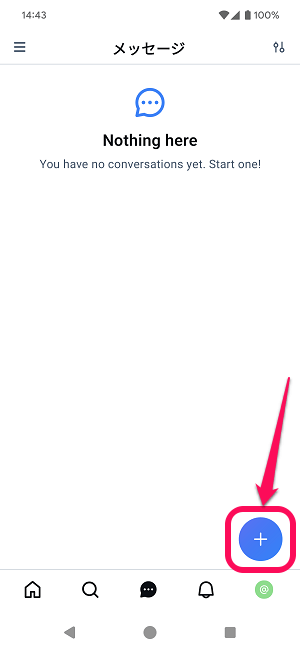
DMを開始する場合は、「+」ボタンを選択します。
グレーアウトされているユーザーにはメッセージが送れない
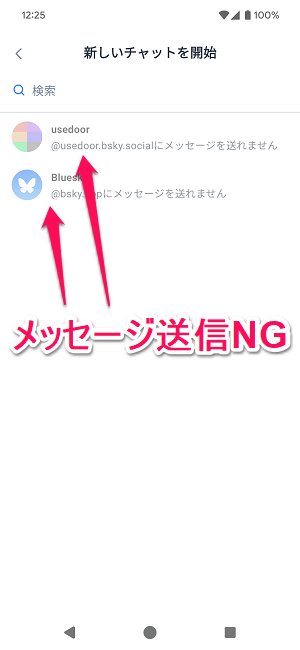
←のように相手がグレーアウトしている場合は、メッセージが送れない相手です。
相手があなたのことを許可していない(フォローしていない、フォローしていてもDMをすべて拒否している/DMを利用していない等)ということになるため、DMを行うことはできません。
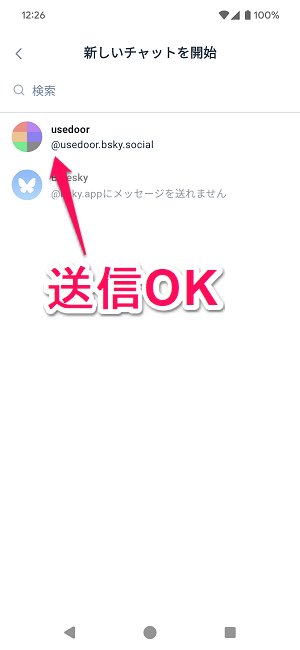
グレーアウトしていないユーザーであればDMでのやり取りが可能です。
メッセージを送りたいグレーアウトしていないユーザーを選択します。
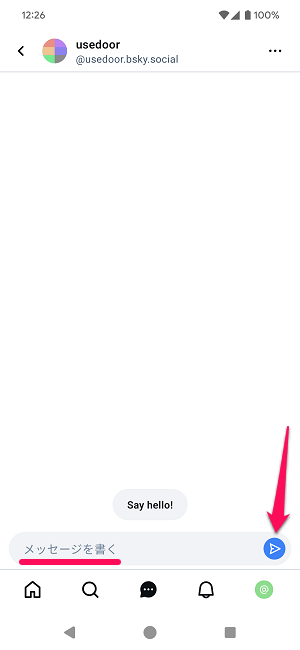
相手とのトーク画面が開けば、後はLINEや他のSNSのDMと同じようにメッセージを送ればOKです。
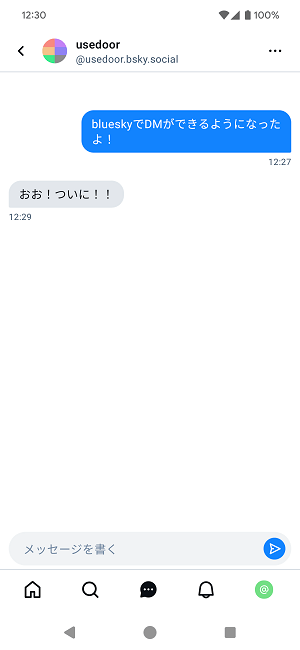
相手から返信があった場合は←のような感じで表示されます。
なお、現状だとBlueskyのDMに既読機能は実装されていません。
送受信したメッセージをコピーしたり削除したりする手順(報告もできる)
対象のメッセージを長押しすればメニューが表示される
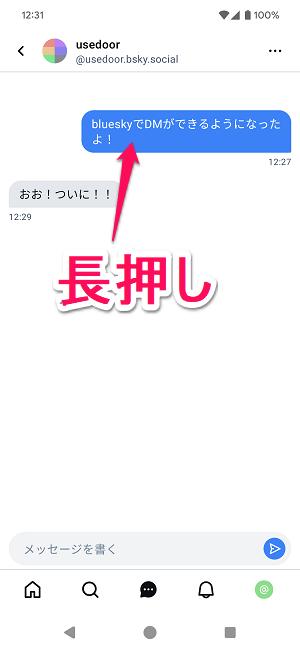
DMで送受信したメッセージはコピーしたり、削除することができます。
嫌がらせなどのメッセージは「報告」することもできます。
これらを行う場合は、対象のメッセージを長押しします。
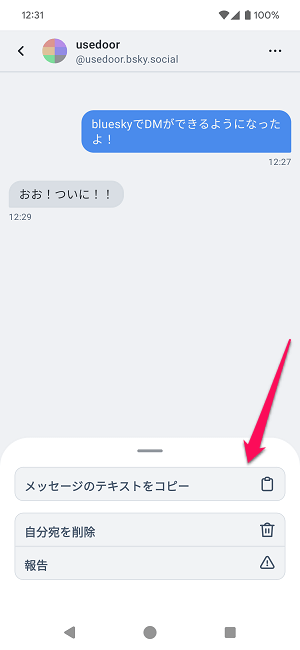
メニューが表示され、選択したメッセージのコピーや削除、報告を行うことができます。
メッセージを送ってきたユーザーのブロックやミュート、DMからの退出手順
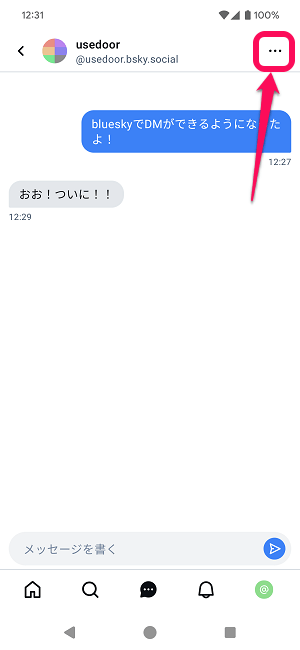
BlueskyのDMは、相手のブロックやミュートにも対応しています。
またDMから退出することもできます。
これらを行う場合は、相手とのDMやりとり画面右上のメニューボタンを選択します。
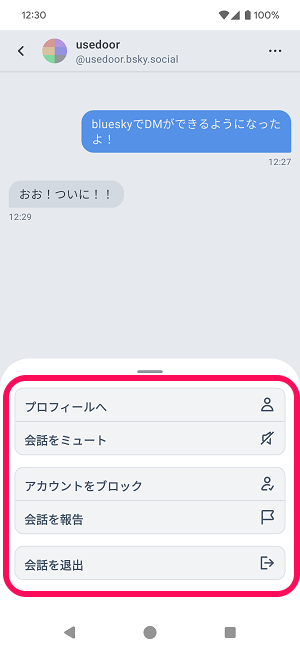
表示されるメニューからブロックやミュート、DMからの退出を選択すればOKです。
退出した場合は、自分のアカウント上の相手とのDM履歴/メッセージが消える。ただし、相手のトークからは削除されない&相手が再度メッセージを送ってくれば届く(ブロックはされない)
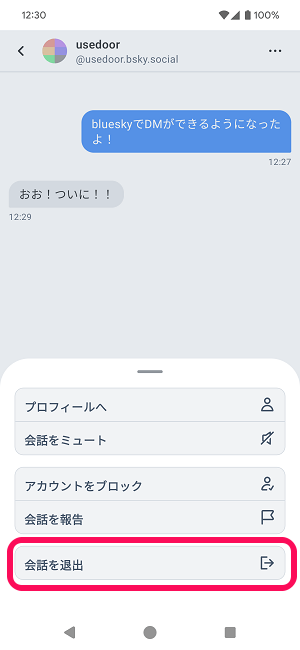
メニューの「会話を退出」を選択することで、現在DMをやり取りしている相手とのトークから退出することもできます。
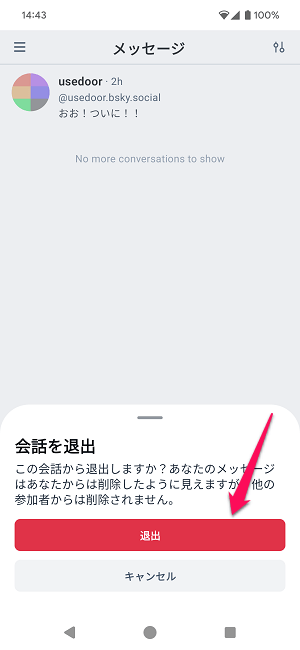
←の画面で再度「会話を退出」を選択することで、この退出は自分側から見えるDMのトーク履歴/メッセージはすべて消えますが、相手側に残っているメッセージは削除はされません。
逆に考えると「DMから退出したことは相手にはバレることはない」ということになります。
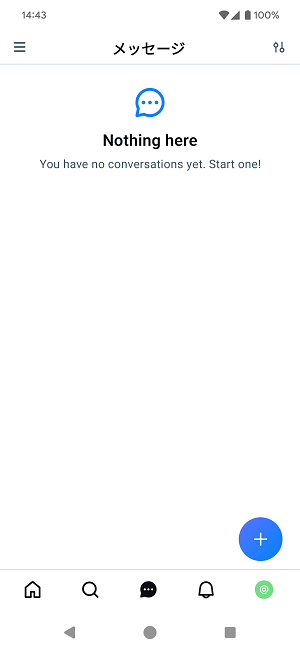
退出した場合、相手とのDMは一覧から消えます。
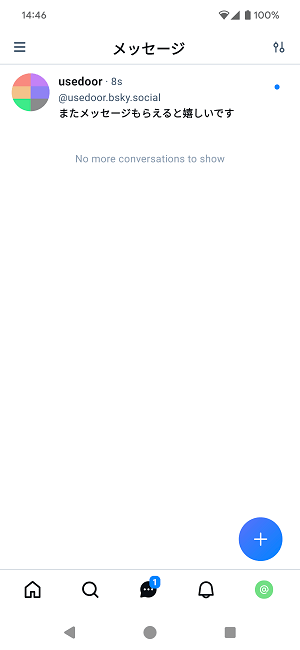
が、相手側に残っているメッセージは消えていない&ブロックを行った訳ではないため、相手が再度メッセージを送信すれば通常通り届きます。
DMを送ってくることができるユーザー範囲を変更する手順
メッセージ受信時の通知オン⇔オフ設定もできる
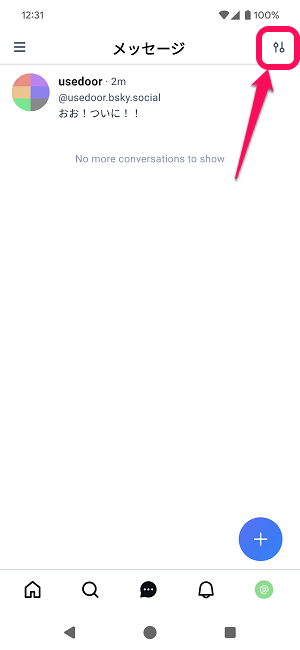
BlueskyのDMを開始した際に設定した自分にメッセージを送ってくることができるユーザーの範囲を変更する場合は、DM画面のメニューボタンを選択します。
また同じ設定箇所からDM受信時の通知設定も変更できます。
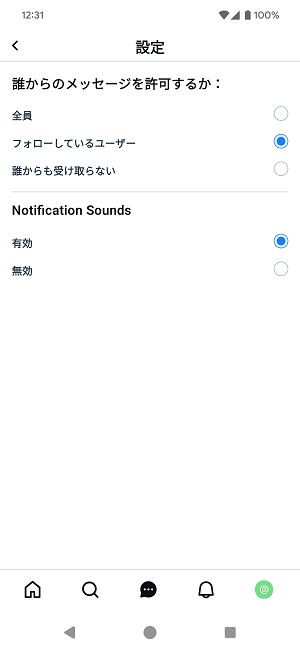
メニュー内でユーザーの範囲制限および通知の変更を行うことができます。
ついにDMが使えるようになったBluesky
Bluesky上で繋がっているユーザーとの個別のやり取りができる
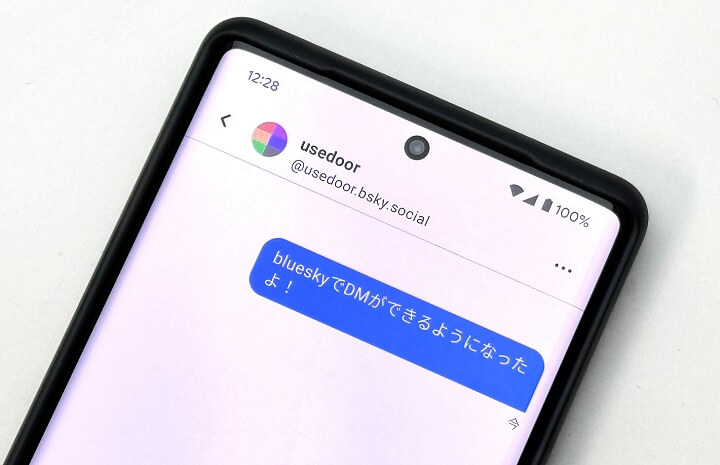
2024年5月から利用できるようになったBlueskyのDM(ダイレクトメッセージ)の使い方や設定方法はこんな感じです。
リリース時はテキストメッセージのやりとりしかできないというように機能は少なめですが、他のSNSのDMとほぼ同じようにシンプルに使うことができます。
誰からメッセージを受け取ることができるかなど最低限の設定は用意されているので十分利用できるレベルだと思います。
Blueskyでしか繋がっていないユーザーと今まで以上に簡単にやり取りできるようになるのでユーザーさんは是非。
今後実装される予定の新機能への期待の含めて楽しみです!
< この記事をシェア >
\\どうかフォローをお願いします…//
この【Bluesky】DM(ダイレクトメッセージ)の使い方 – チャットできる相手を制限したり、メッセージのコピーなどもできる。スマホでもPCでも利用可能の最終更新日は2024年5月23日です。
記事の内容に変化やご指摘がありましたら問い合わせフォームまたはusedoorのTwitterまたはusedoorのFacebookページよりご連絡ください。
























